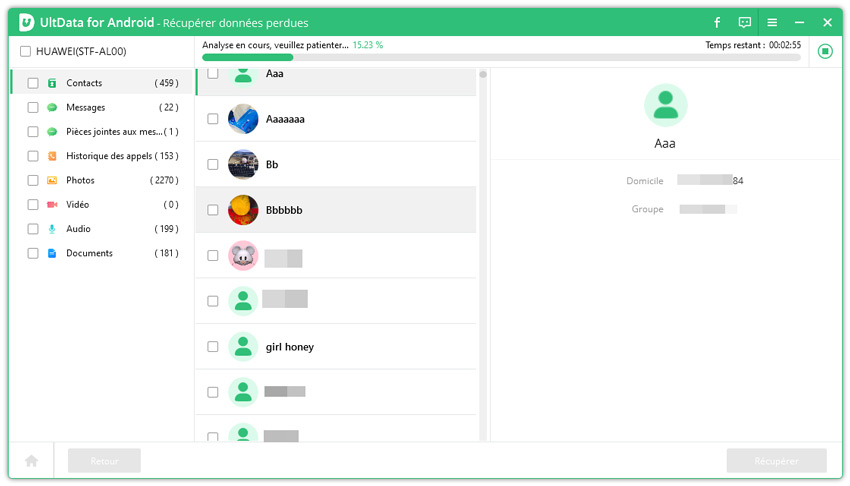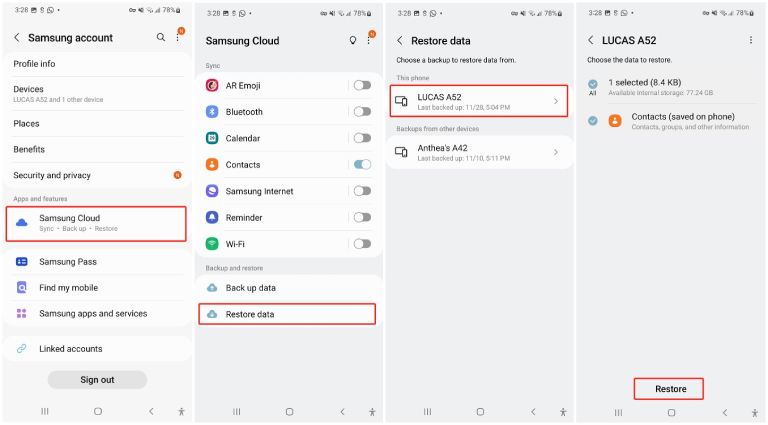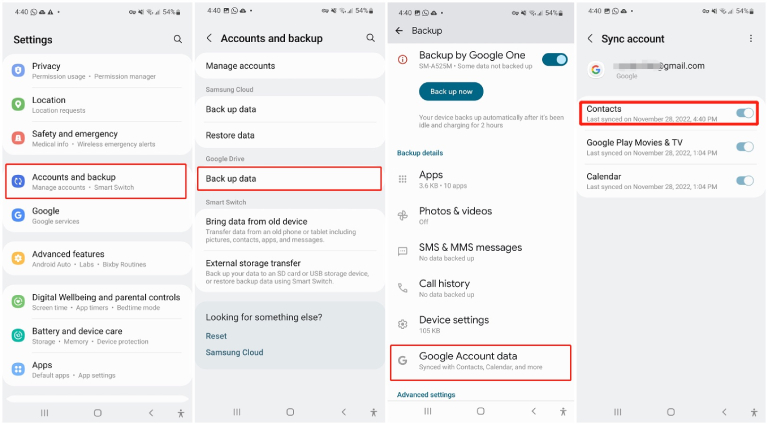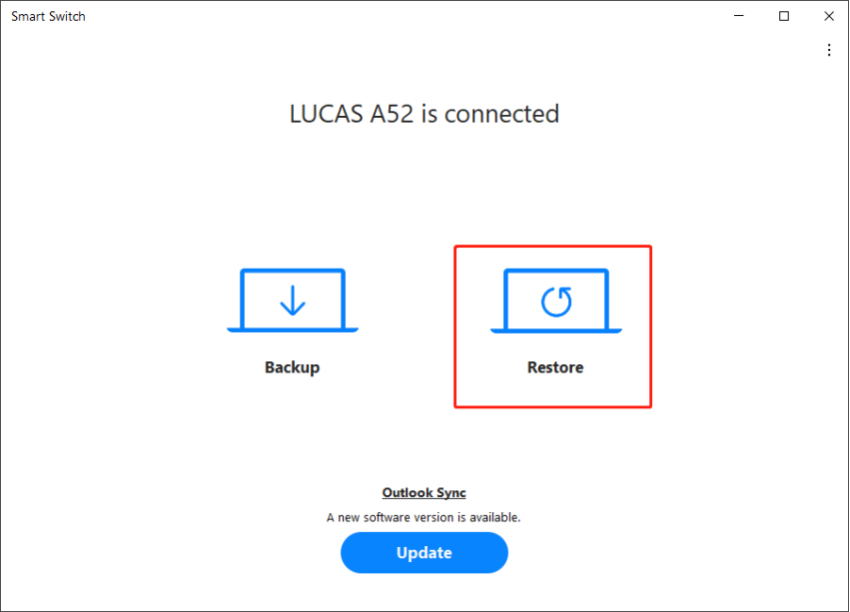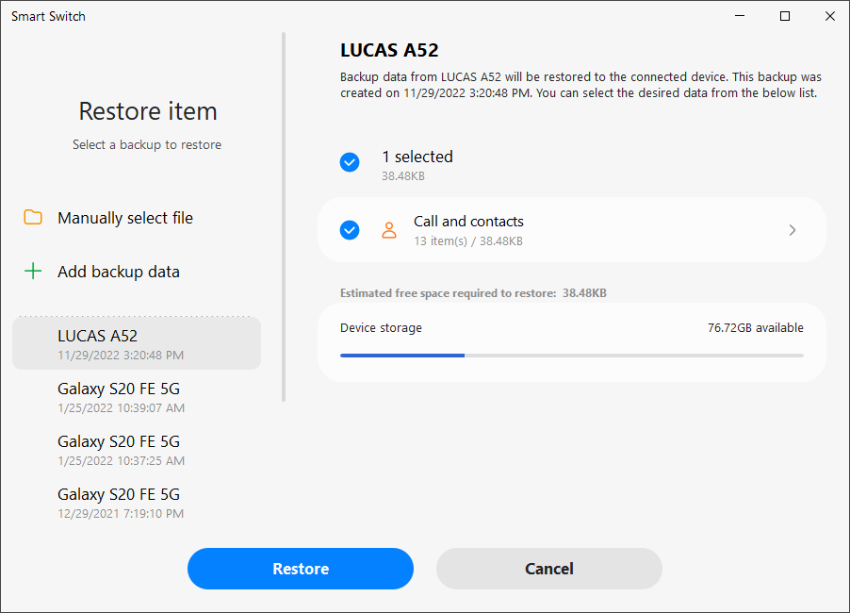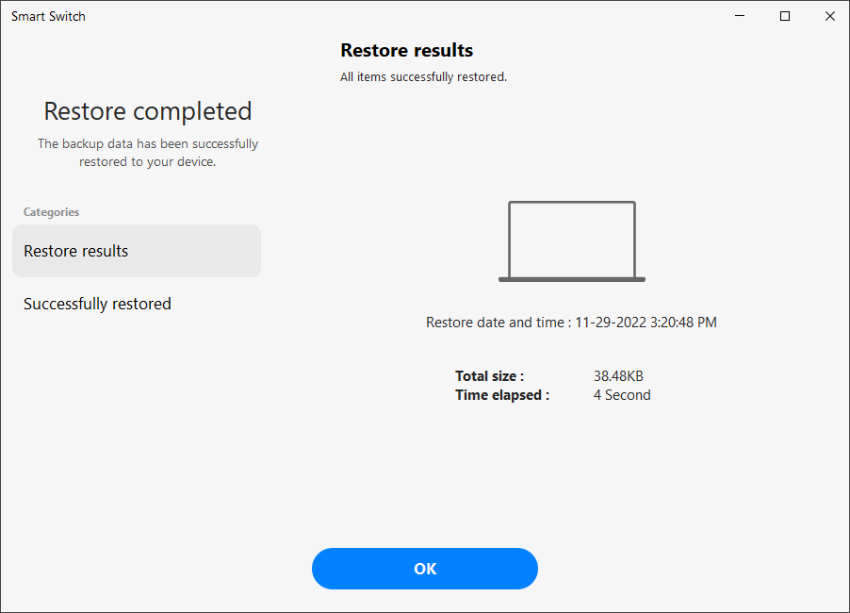Comment restaurer les contacts sur Samsung en 4 façons|2025|
Contacts disparus après mise à jour. J'ai eu une mise à jour logicielle et maintenant la majorité de mes contacts ont disparu. Quelqu'un sait quelque chose ou comment je peux restaurer les contacts disparus sur Samsung?
Les contacts Samsung sont essentiels pour de nombreux utilisateurs Samsung, car ils utilisent les informations de contact enregistrées pour passer des appels téléphoniques, envoyer des messages textes et des emails à leurs amis et à leur famille. Les contacts ayant une importance considérable de nos jours, nous ne pouvons nous permettre de perdre nos meilleures connaissances. Mais que se passe-t-il si vous avez accidentellement supprimé ou perdu vos contacts, ou si les contacts ont disparu pour une raison quelconque? Bien que cela puisse être frustrant, il y a toujours des solutions pour restaurer les contacts supprimés sur les téléphones Samsung. Selon que vous ayez sauvegardé ou non vos données, les détails précis de la restauration des contacts sur Samsung varient. Nous allons vous montrer comment récupérer vos contacts sur Samsung en 4 méthodes simples.
- Méthode 1 : Récupérer les contacts supprimés sur Samsung sans sauvegardehot
- Méthode 2 : Restaurer les contacts à partir du compte Samsung
- Méthode 3 : Récupérer les contacts sur Samsung à partir du compte Google
- Méthode 4 : Restaurer les contacts sur Samsung en utilisant Smart Switch
Méthode 1 : Récupérer les contacts supprimés sur Samsung sans sauvegardehot
Si vous n'avez jamais sauvegardé vos contacts et que vous les avez également supprimés, vous vous demandez peut-être comment récupérer les contacts supprimés de la mémoire du téléphone Samsung. Eh bien, nous avons la solution - et elle s'appelle Tenorshare Ultdata pour Android, un outil de récupération de données Android fiable.
Avec UltData pour Android, vous pouvez facilement récupérer différents types de données supprimées ou perdues de votre téléphone, comme des images, des vidéos, des messages textes et, bien sûr, des contacts. Le meilleur, c'est que vous n'avez même pas besoin de rooter votre appareil Samsung avant d'utiliser cet outil. Voyons comment récupérer les contacts supprimés sur Samsung sans sauvegarde en utilisant UltData pour Android.
Tout d'abord, installez UltData pour Android sur votre PC Windows ou Mac. Ensuite, lancez-le et cliquez sur Récupérer les données perdues sur l'écran principal.

Connectez votre appareil Samsung au PC puis suivez les instructions pour activer le débogage USB sur votre téléphone.

Une fois le débogage USB activé, 4uKey pour Android affichera les catégories de données qui peuvent être récupérées depuis votre appareil. Sélectionnez les contacts et appuyez sur Star, puis le programme commencera à scanner les données.

Une fois terminé, tous les contacts s'afficheront par liste. Vous pouvez prévisualiser et sélectionner celui que vous souhaitez récupérer. Une fois que vous avez choisi les contacts dont vous avez besoin, sélectionnez Récupérer sur l'appareil.

Attendez quelques secondes pour que la récupération des contacts Samsung soit terminée et vous verrez que les contacts perdus sont de retour sur votre téléphone Samsung.
C'est tout pour la restauration des contacts sur Samsung sans sauvegarde.
Méthode 2 : Restaurer les contacts à partir du compte Samsung
Avez-vous précédemment activé la sauvegarde sur votre compte Samsung avant de perdre vos contacts? Si oui, alors vous pouvez restaurer vos contacts sur votre téléphone via Samsung Cloud.
Mais notez que cela ne restaurera que les contacts qui ont été sauvegardés lors de la dernière sauvegarde. Si vous avez ajouté/modifié des contacts hors ligne, ces contacts ne seront pas récupérés. Cela dit, voici comment récupérer les contacts à partir du cloud Samsung.
- Ouvrez l'application Paramètres sur votre téléphone.
- Touchez votre nom en haut.
- Sélectionnez Samsung Cloud > Restaurer les données.
- Choisissez la dernière sauvegarde de la liste.
Cochez la case Contacts, et appuyez sur Restaurer.

Aussi à lire : Comment sauvegarder les contacts sur Samsung
Méthode 3 : Récupérer les contacts sur Samsung à partir du compte Google
Une autre méthode facile pour restaurer vos contacts sur votre téléphone Samsung est d'utiliser les services Google. Tant que vous avez précédemment sauvegardé vos contacts sur votre compte Google, les contacts sauvegardés peuvent être trouvés dans Google Contacts.
Voici comment restaurer les contacts à partir du compte Google sur Samsung.
Premièrement, allez dans Paramètres > Comptes et sauvegarde > Sauvegarder les données sous l'onglet Google Drive, appuyez sur les données du compte Google pour vous assurer que vos contacts ont été récemment sauvegardés.

- Visitez Google Contacts et connectez-vous à votre compte Google.
- Une fois connecté, vous devriez voir tous vos contacts.
- Pour récupérer vos contacts perdus, appuyez longuement sur l'un des contacts et appuyez sur l'icône triangulaire au-dessus de la liste des contacts. Sélectionnez Tout.
Une fois tous les contacts synchronisés avec Google Contacts sélectionnés, appuyez sur l'icône des trois points verticaux et sélectionnez Exporter pour télécharger les contacts sur votre téléphone Samsung.

Alternativement, vous pouvez restaurer les contacts à partir du compte Google sur Samsung via une réinitialisation d'usine. Après avoir effectué une réinitialisation des données d'usine, vous pourrez restaurer vos contacts (ainsi que d'autres données sauvegardées) sur votre appareil Samsung nouvellement réinitialisé lors du processus de configuration initial.
Note : Vous risquez de perdre tous les paramètres personnalisés de l'appareil et les applications précédemment installées lors du processus de réinitialisation d'usine. Si cela ne vous dérange pas, voici comment restaurer les contacts à partir des sauvegardes Google.
- Allez dans Paramètres > Gestion générale > Réinitialiser.
- Sélectionnez Réinitialisation des données d'usine à partir de là.
Faites défiler jusqu'à la fin de la page et appuyez sur Réinitialiser.

- Une fois que votre appareil redémarre, suivez les promotions à l'écran pour terminer la configuration initiale du téléphone.
- Lorsque vous atteignez l'écran Copier les applications et les données, appuyez sur Suivant > Impossible d'utiliser l'ancien appareil.
- Connectez-vous à votre compte Google, sélectionnez les données que vous souhaitez restaurer sur votre appareil, et appuyez sur Restaurer.
Méthode 4 : Restaurer les contacts sur Samsung en utilisant Smart Switch
Enfin, vous pouvez restaurer vos contacts à partir de Smart Switch, en supposant que vous aviez précédemment sauvegardé vos contacts sur un ordinateur. Notez que cette méthode ne fonctionnera que si vous aviez installé Smart Switch sur votre ordinateur auparavant et fait une sauvegarde de vos données là-bas.
Voici comment restaurer les contacts sur le téléphone Samsung en utilisant Smart Switch.
- Ouvrez Smart Switch sur votre ordinateur et connectez votre smartphone à l'ordinateur à l'aide d'un câble USB.
Sur votre ordinateur, sélectionnez « Restaurer ».

Ensuite, Smart Switch trouvera automatiquement la sauvegarde des contacts sur l'ordinateur. Si ce n'est pas le cas, cliquez sur Sélectionner manuellement le fichier pour importer les contacts de sauvegarde enregistrés sur votre ordinateur.

- Après avoir cliqué sur Restaurer, le logiciel commencera à restaurer les contacts de sauvegarde sur votre smartphone Samsung connecté.
Attendez que Smart Switch termine la restauration de vos contacts et appuyez sur OK.

- Maintenant, tous vos contacts seront restaurés sur votre appareil.
En conclusion
La restauration de vos données, comme les contacts, les photos, les vidéos, les documents, les messages, et autres, peut être une tâche ardue si vous ne connaissez pas les bonnes étapes. C'est pourquoi il est conseillé de toujours suivre des méthodes guidées lors de cette tentative. Après tout, vous ne voulez pas perdre définitivement l'accès à vos données par accident. Après avoir lu ce post, vous savez maintenant comment récupérer les contacts supprimés sur Samsung avec plusieurs méthodes efficaces.
Si vous ne voulez pas vous embêter avec les sauvegardes et les restaurations, nous recommandons d'utiliser Tenorshare Ultdata pour Android. Avec UltData pour Android, vous pouvez facilement restaurer les contacts qui ont été stockés localement sur la mémoire de votre appareil. Peu importe s'ils ont été sauvegardés sur le cloud ou non ; vous pouvez les restaurer de toute façon. Essayez dès maintenant !
- Récupérer toutes les données sur votre smartphone ou tablette Android en toute sécurité.
- Récupérer des contacts Android, messages, photos, ainsi que bien d'autres fichiers.
- Récupérer des messages Whatsapp supprimés sur téléphone Android sans root.
- Logiciel intuitif et facile à utiliser, avec un taux de réussite de récupération élevé !
- Tenorshare 4uKey permet de supprimer le code d'accès au temps d'écran sans perte de données.
- Tenorshare New Release : iAnyGo - Changer la position GPS sur iPhone/iPad/Android en un seul clic.
- Tenorshare 4MeKey : Supprimer le verrouillage d'activation iCloud sans mot de passe/identifiant Apple. [Compatible avec iOS 16.7]

Tenorshare UltData pour Android
Meilleur Logiciel de Récupération de Données Android
Taux de Récupération de Données le Plus Élevé